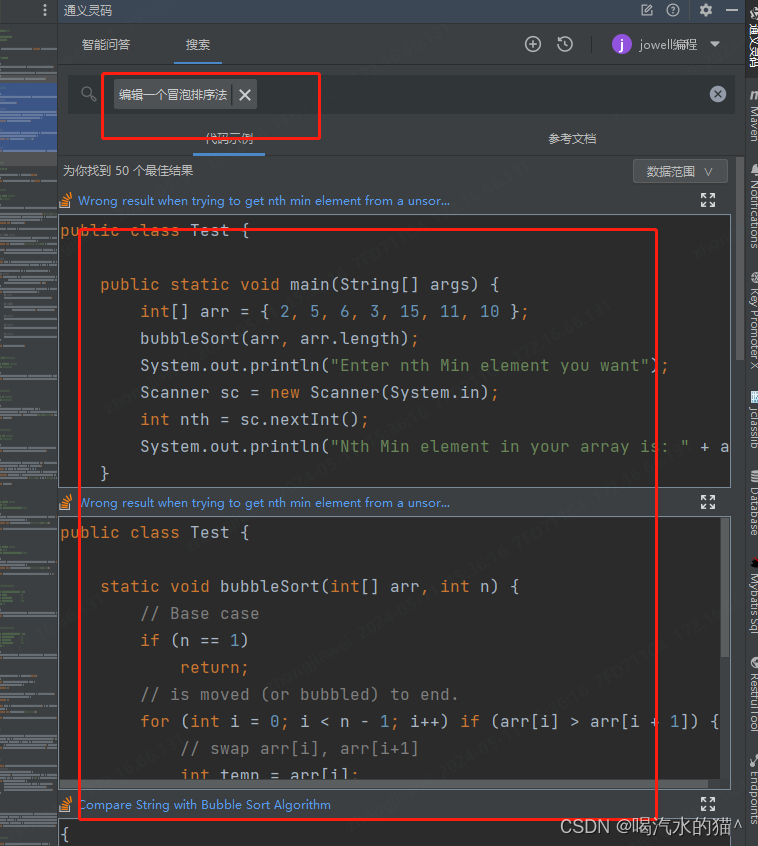- 1大模型入门教程(非常详细)从零基础入门到精通,看完这一篇就够了_星辰大模型如何入门
- 2Elasticsearch倒排索引结构_elasticsearch倒排索引底层数据结构
- 3推荐2款开源、美观的WinForm UI控件库
- 4仿美团外卖微信小程序源码/美团外卖优惠券领劵小程序-自带流量主模式_美团优惠券小程序源码
- 5AI人工智能 Agent:高级概念剖析_ai agent tag
- 6使用阿里云接口进行银行卡四要素实名认证
- 7SpringBoot Actuator监控详解介绍_actuator端点
- 8一键清除苹果锁屏密码_Aiseesoft iPhone Unlocker下载-苹果设备解锁工具 v1.0.22 官方版...
- 9【OpenAI-Translator】AI翻译助手开发分享_openai translator
- 10一文带你了解YOLO中的置信度_yolo 置信度
IDEA安装通义灵码(太好用了)_idea安装通灵义码
赞
踩
一、什么是通义灵码
1、 介绍
通义灵码,是阿里云出品的一款基于通义大模型的智能编码辅助工具,提供行级/函数级实时续写、自然语言生成代码、单元测试生成、代码注释生成、代码解释、研发智能问答、异常报错排查等能力,并针对阿里云 SDK/OpenAPI 的使用场景调优,助力开发者高效、流畅的编码。
文档:通义灵码产品介绍
2、 核心场景
2.1、代码智能生成
经过海量优秀开源代码数据训练,可根据当前代码文件及跨文件的上下文,为你生成行级/函数级代码、单元测试、代码优化建议等。沉浸式编码心流,秒级生成速度,让你更专注在技术设计,高质高效地完成编码工作。
2.2、研发智能问答
基于海量研发文档、产品文档、通用研发知识、阿里云的云服务文档和 SDK/OpenAPI 文档等进行问答训练,为你答疑解惑,助你轻松解决研发问题。
通义灵码支持 Visual Studio Code、JetBrains IDEs,及远程开发场景(Remote
SSH、Docker、WSL、Web IDE),安装后登录阿里云账号即可开始使用。
二、下载和安装指南
准备工作: 通义灵码需要登录阿里云后方可使用,如果你尚未拥有一个阿里云账号,可前往注册阿里云账号
1、打开IDEA,File–>Settings…
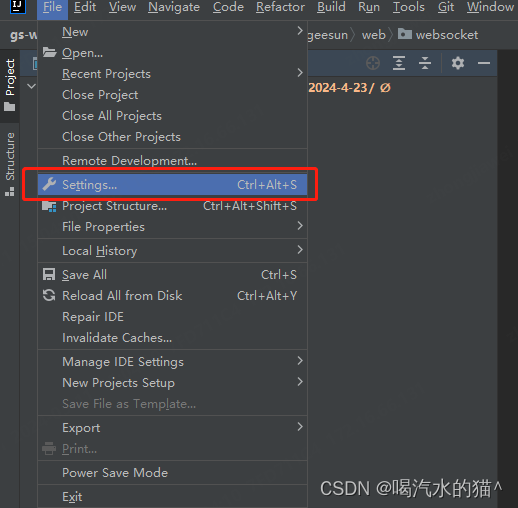
2、找到Plugins,切换到Marketplace选项卡下,输入“TONGYI ”或“TONGYI Lingma”进行搜索,找到TONGYI Lingma插件,Install安装即可。
如下图是因为我已经安装了。
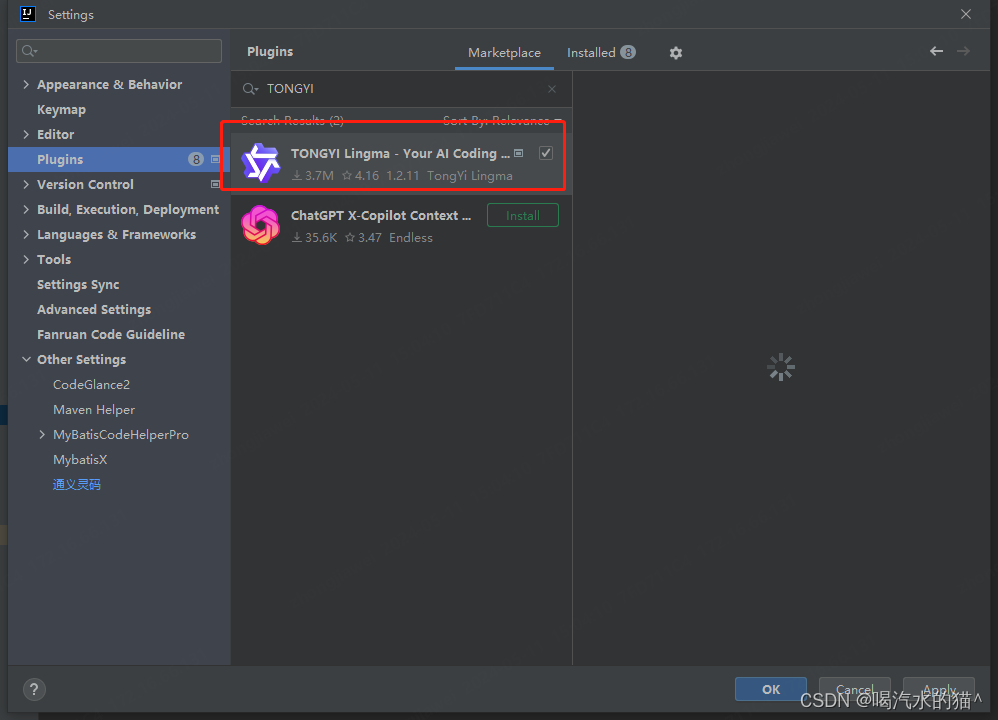
3、idea最右侧有通码义灵,点击“登录”,出现“通义灵码协议”对话框,选择“同意并登录”
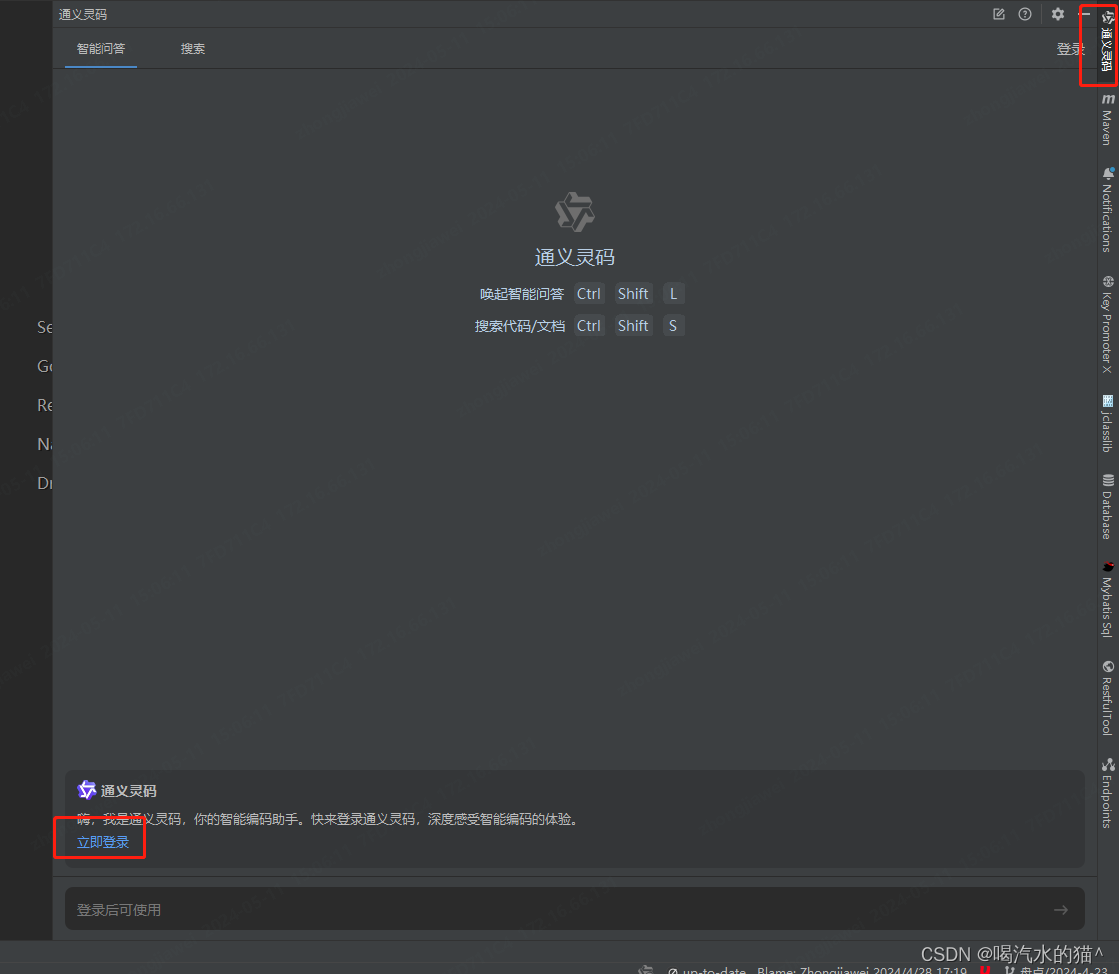
4、点击登录后它会默认打开阿里云的登录地址,使用阿里云主账号或者RAM子账号登录均可
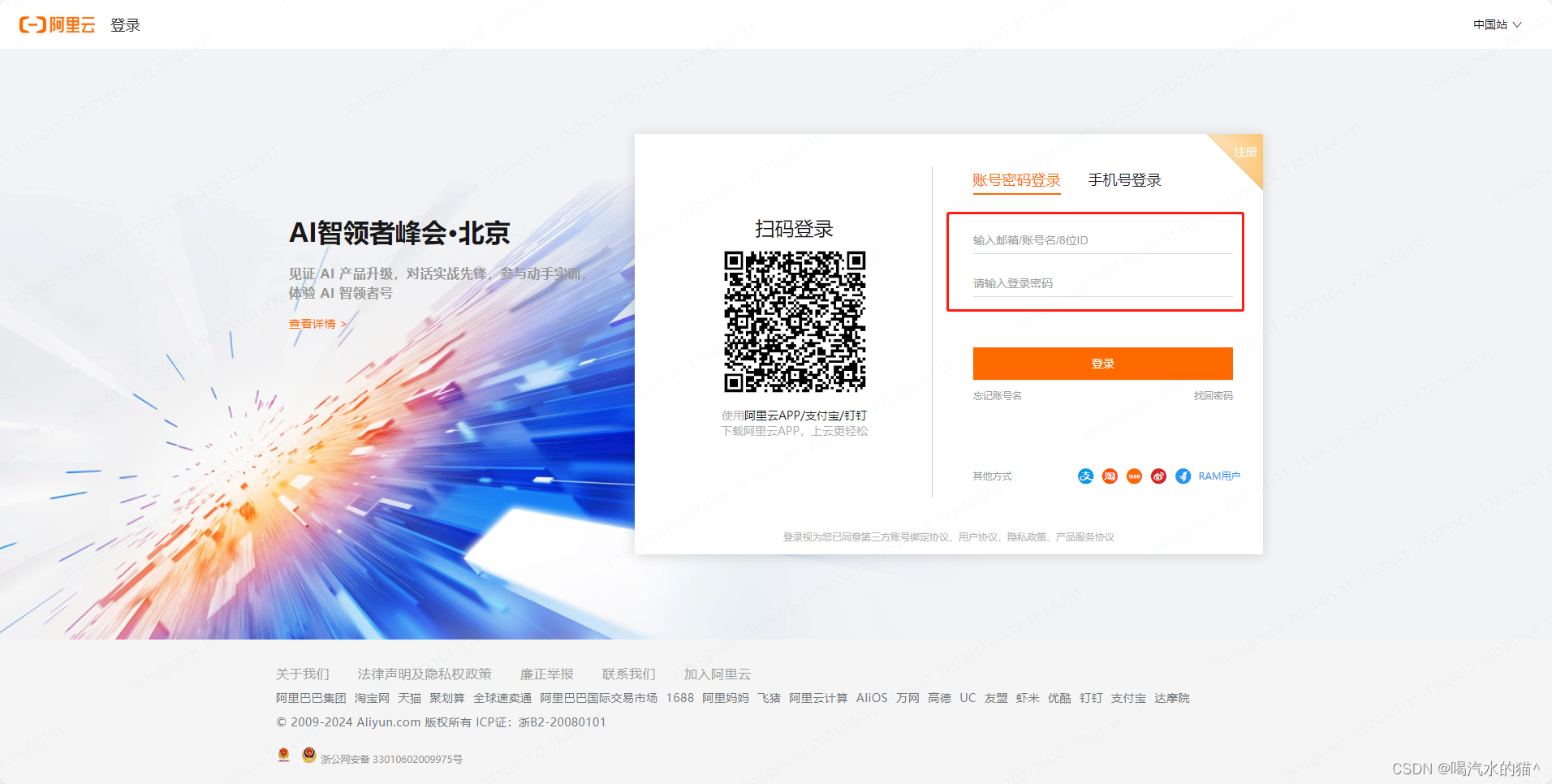
5、登录成功页面如下:
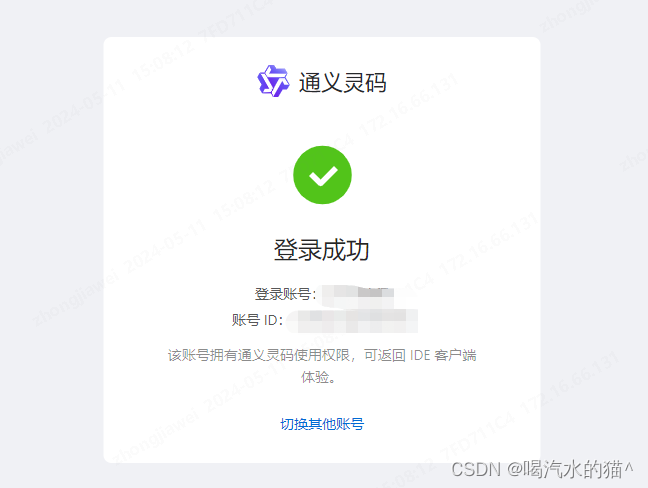
6、如下是登录成功界面,显示名称
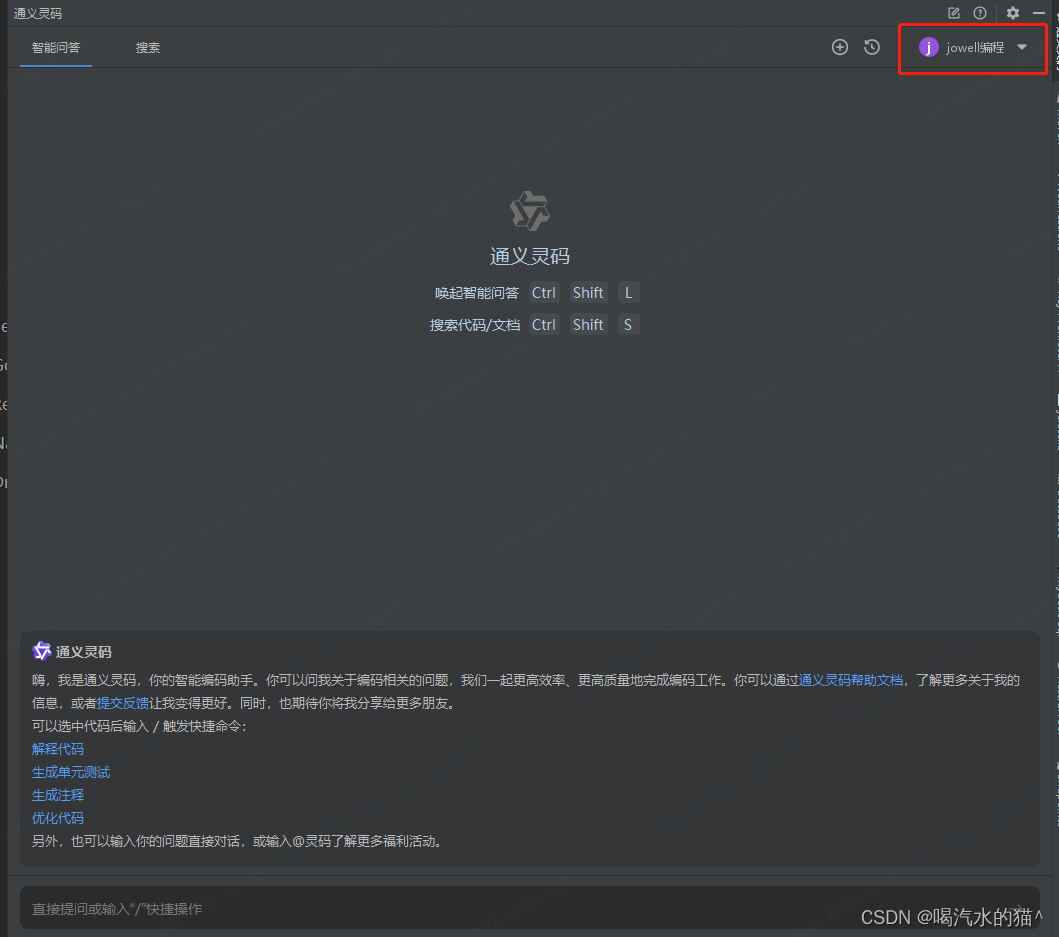
三、使用
1、行级/函数级实时续写
根据当前语法和跨文件的代码上下文,实时生成行、函数建议代码。
示例:
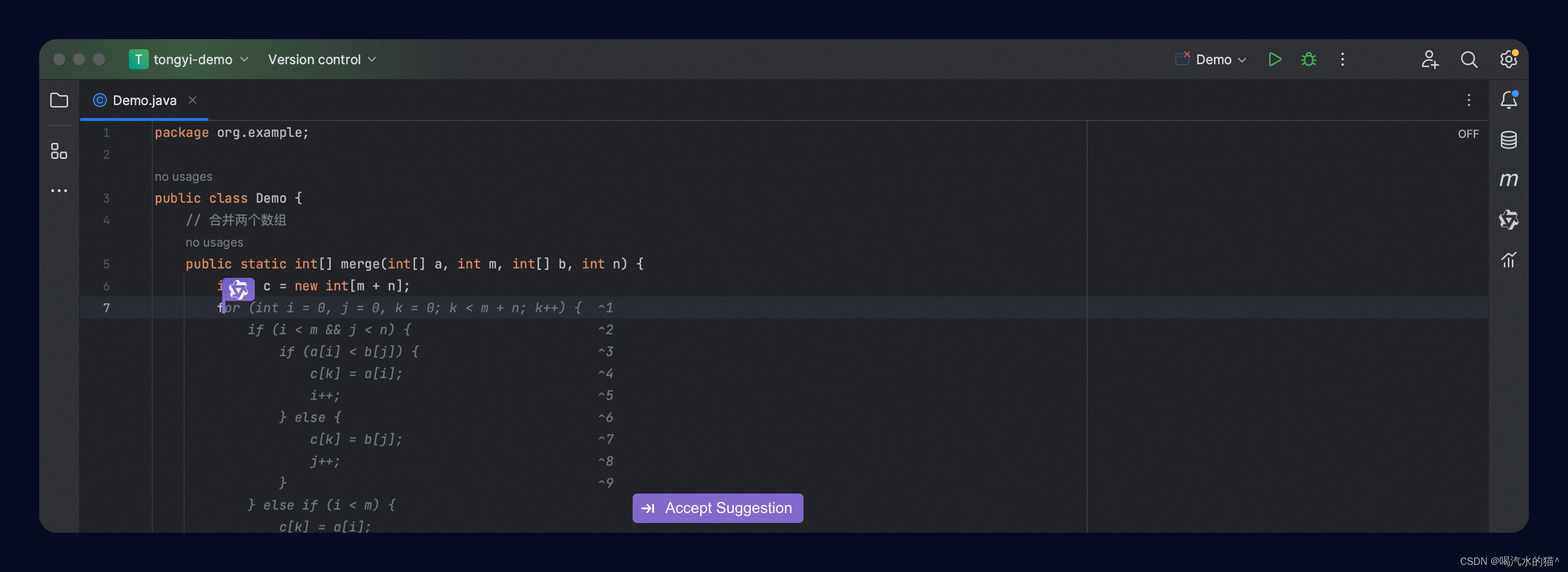
同时,当你在编码的过程中,也可以通过快捷键 ⌥ P 手动触发生成代码建议,具体如下:
查看快捷键:
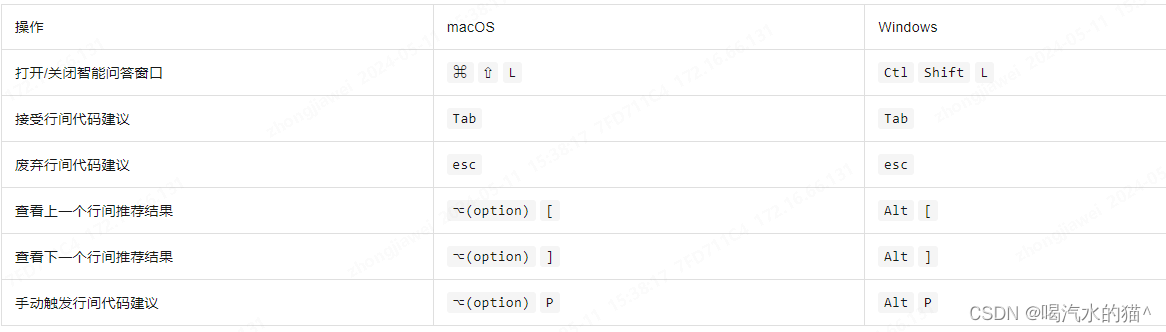
2、自然语言生成代码
通义灵码支持两种通过自然语言描述生成代码的方式:
在编辑器中,直接通过注释的方式描述你需要的功能,直接在编辑器中生成代码建议,单击 Tab 可直接采纳 ;
在智能问答中,直接描述你需要的功能,智能问答助手将为你生成代码建议,并支持一键插入或复制代码。
实例:
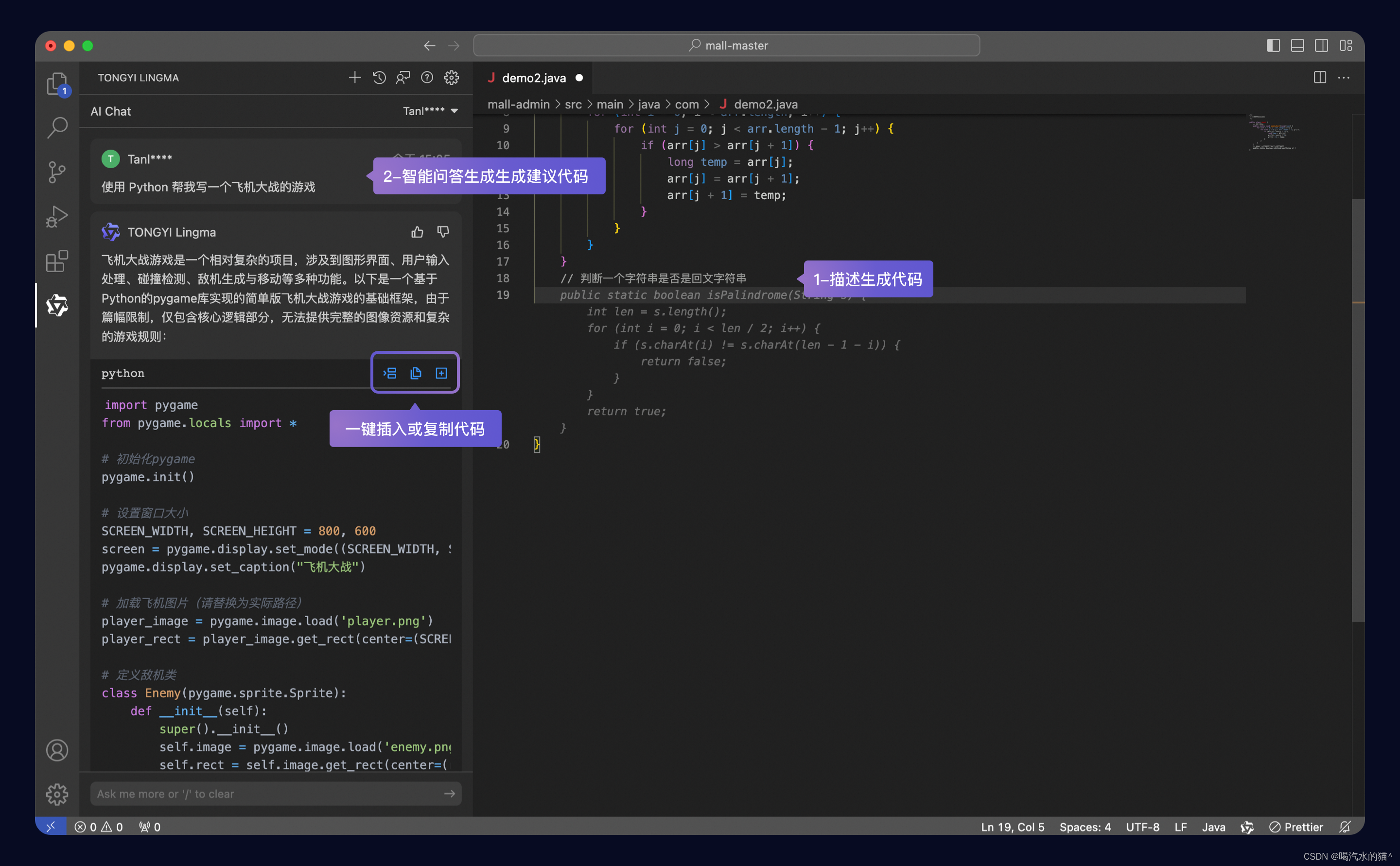
3、生成单元测试、代码优化建议、代码注释、代码解释
选中代码后,一键触发功能
当你选中的代码后,支持生成单元测试、代码优化、代码注释或代码解释,有 3 种触发方式:
- 在编辑器中,单击右键找到通义灵码功能操作入口,单击对应功能操作;
- 在智能问答中,直接单击对应功能操作;
- 在智能问答中,使用 / 查看快捷指令,单击对应功能操作。
针对整个方法:
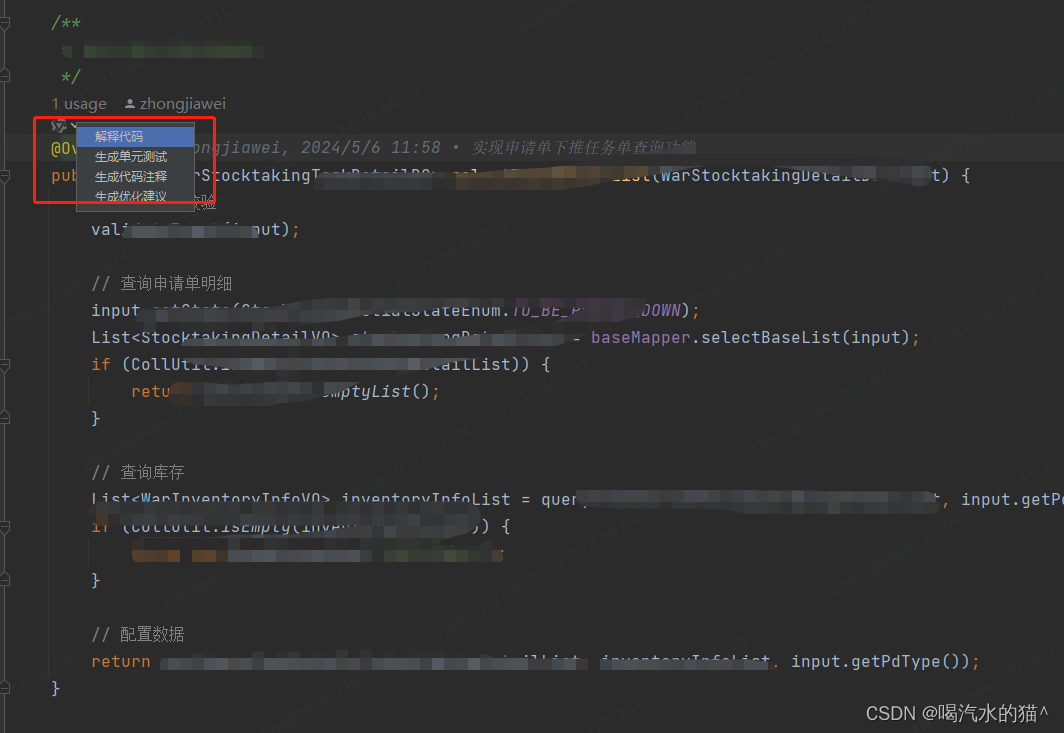
针对部分代码:
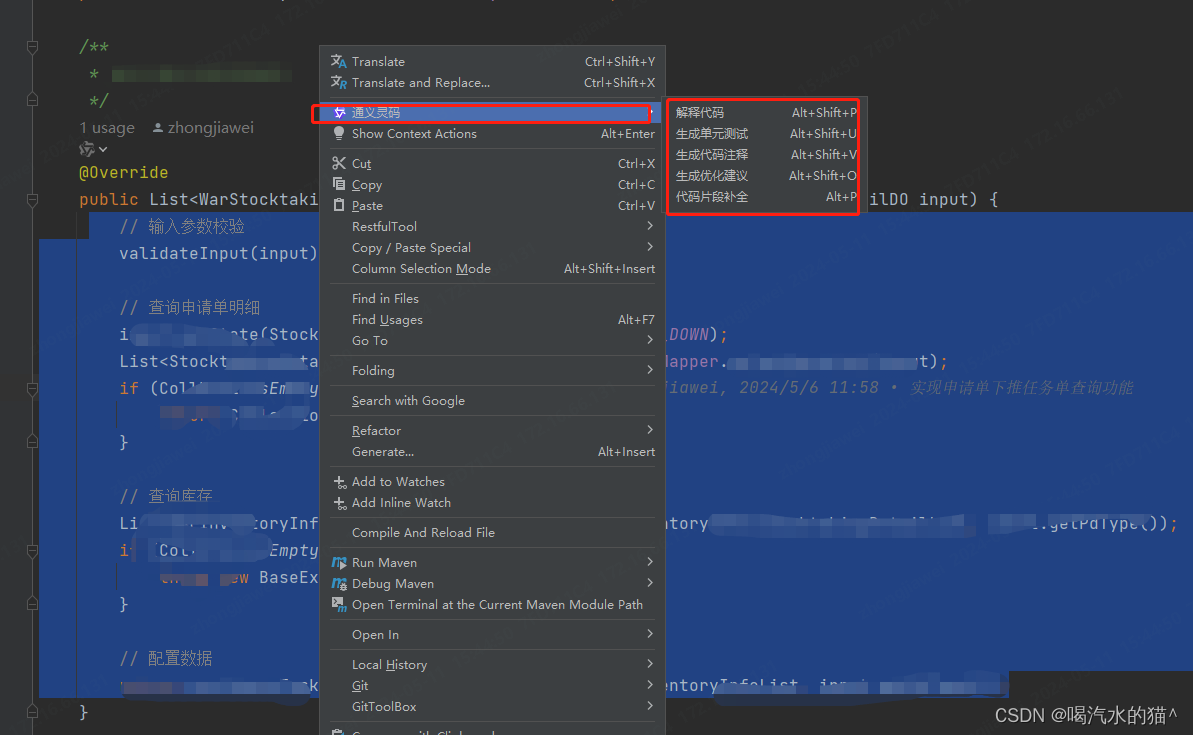
生成回答后,一键采纳和追问
单击对应功能操作后,在智能问答区中,通义灵码为你所选代码生成相关回答,此时你可以根据诉求进行操作,不同功能的对应操作如下:
生成单元测试:
-
采纳单元测试代码建议:支持一键插入、复制、或者新建代码文件,可快速采纳生成的单元测试代码建议;
-
更换单元测试框架:目前提供基于 JUnit、Mockito、Spring Test、unit test、pytest 等框架生成单元测试代码建议,在回答完成后,可以根据需要切换框架重新生成;
-
新建文件:支持一键保存单元测试代码为新文件,方便进行查看和修改。
生成代码优化建议:
-
采纳代码优化建议:针对优化建议中的建议代码,支持一键插入、复制,快速采纳生成的建议代码;
-
查看 Diff:单击查看 Diff 按钮,将快速唤起 IDE Diff 查看窗口,快速了解建议和源代码的变更;
生成代码注释:
-
采纳代码注释建议:支持一键插入、复制,可快速采纳生成的代码注释建议;
-
查看 Diff:单击查看 Diff 按钮,将快速唤起 IDE Diff 查看窗口,快速了解建议和源代码的变更。
解释代码:
- 支持重试、更详细、更简单、中文/英文解释的追问。
4、实例
接手不熟悉的屎山代码,看不懂怎么办?
- 将代码全选,然后【右键】,打开『通义灵码』,选择【代码解释】
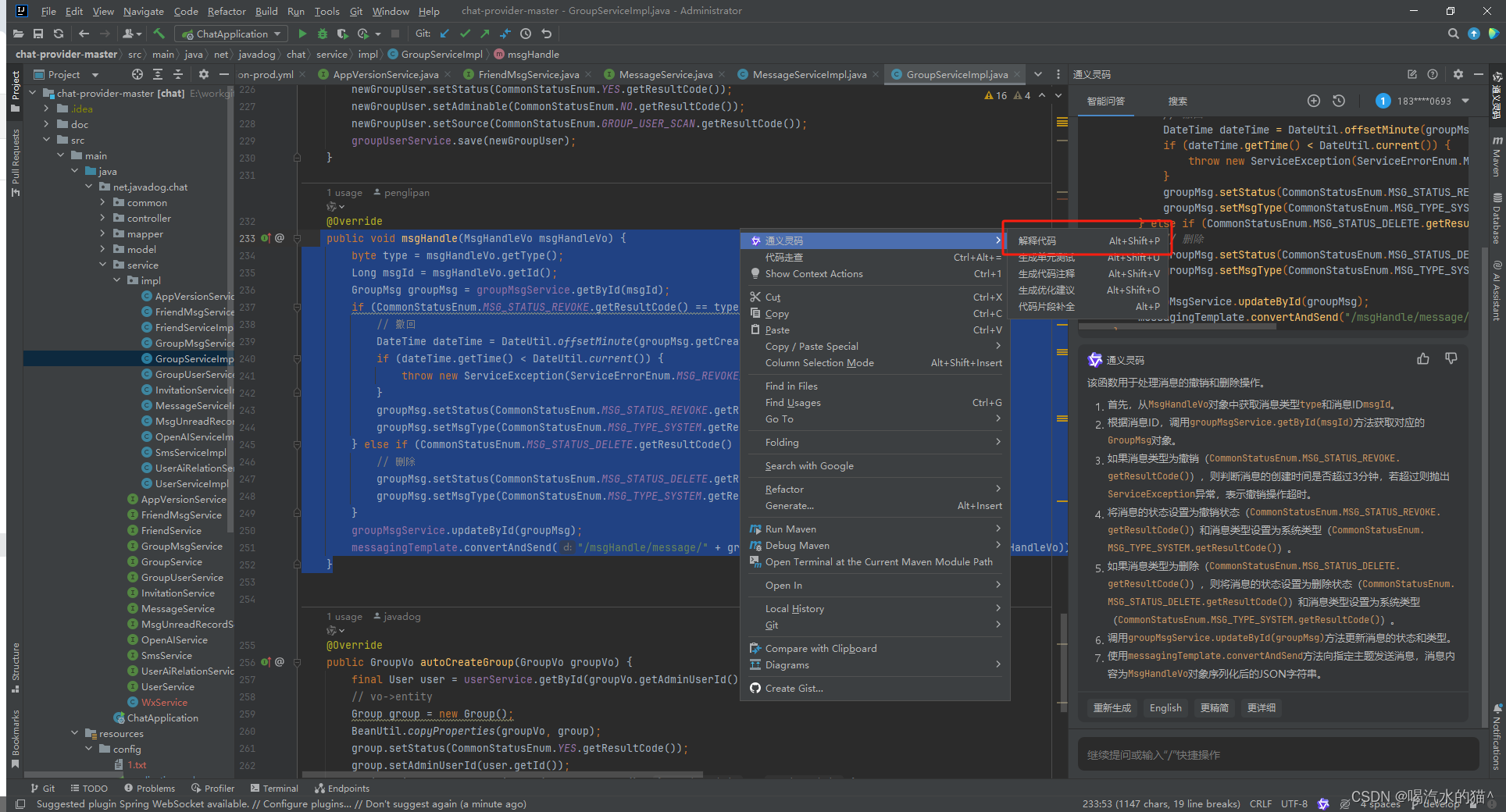
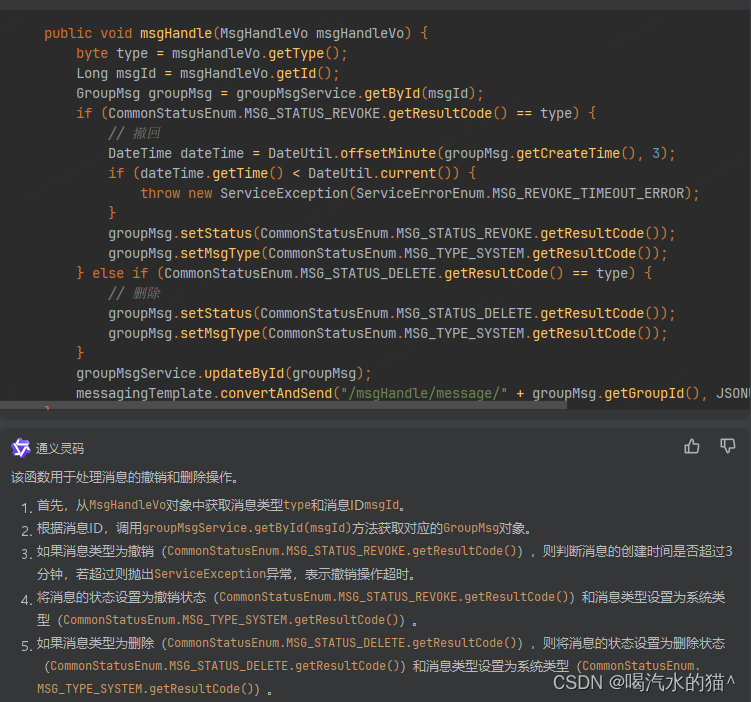
代码没有注释,如何补全?
- 选择需要优化的方法,点击方法上方的按钮,然后选择【生成代码注释】
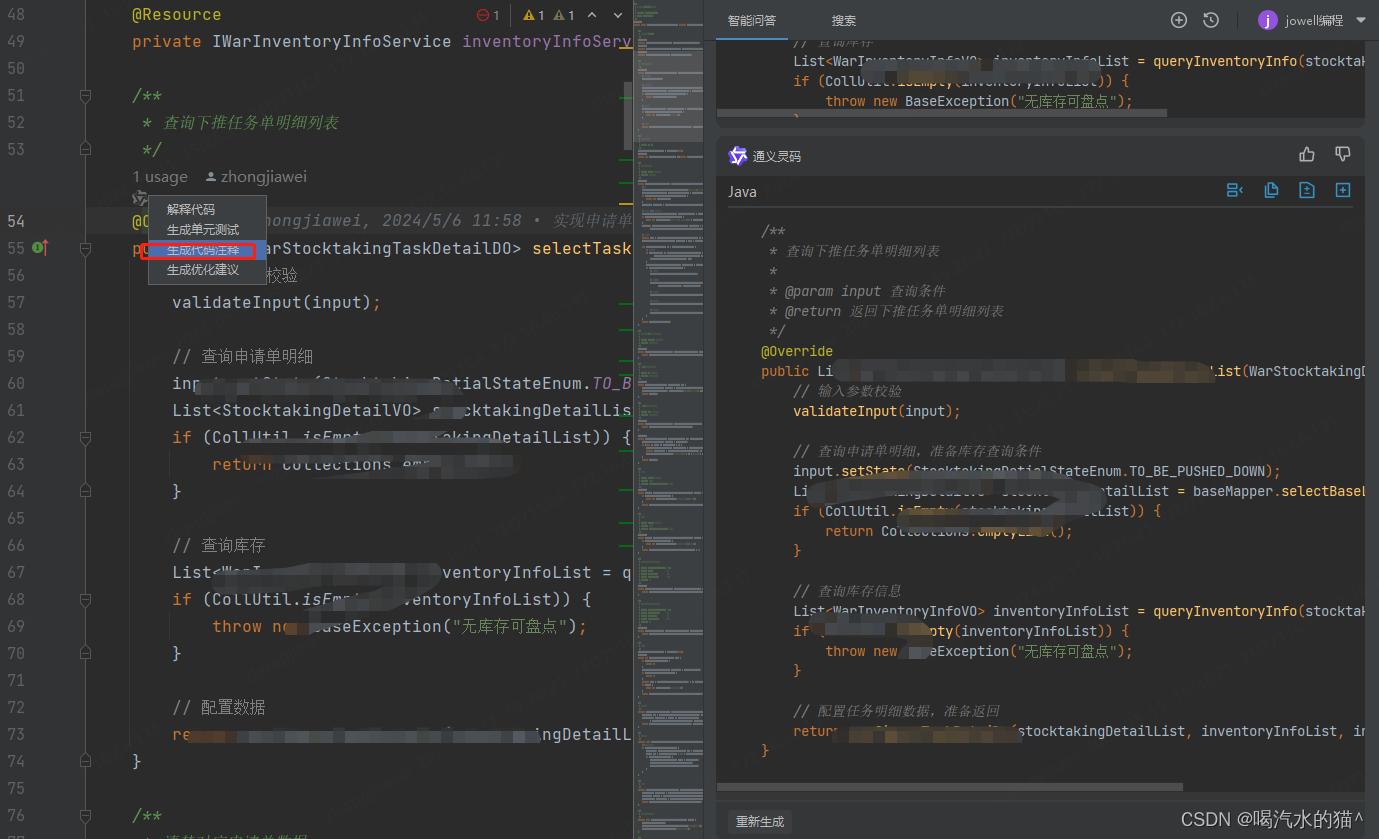
代码写的比较乱,不知道怎么优化调整?
- 选择需要优化的方法,点击方法上方的按钮,然后选择【生成优化建议】
如下是生成的优化建议
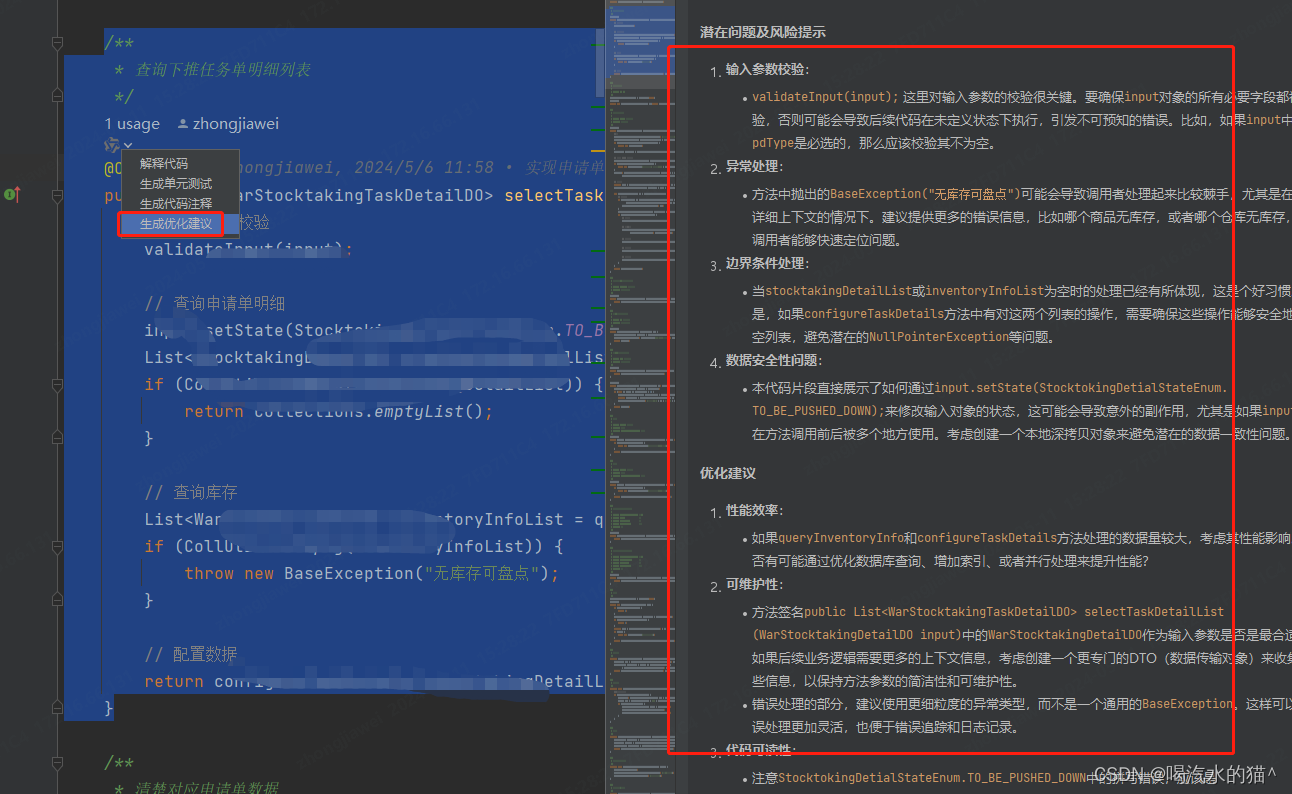
也会帮我们优化代码,至于用不用可根据自行情况
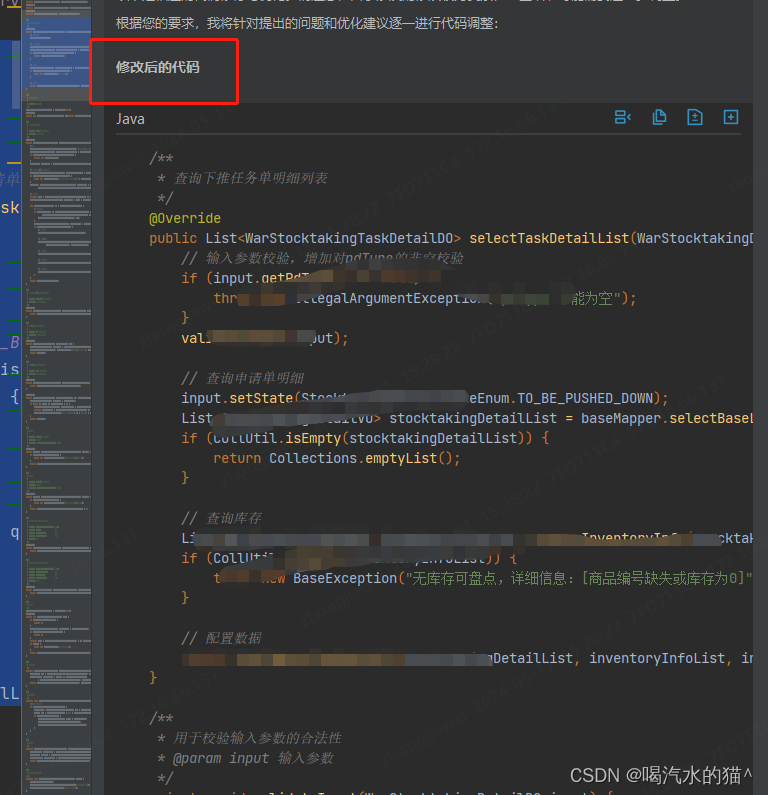
单元测试不愿意写,如何快速解决?
- 选择需要优化的方法,点击方法上方的按钮,然后选择【生成单元测试】
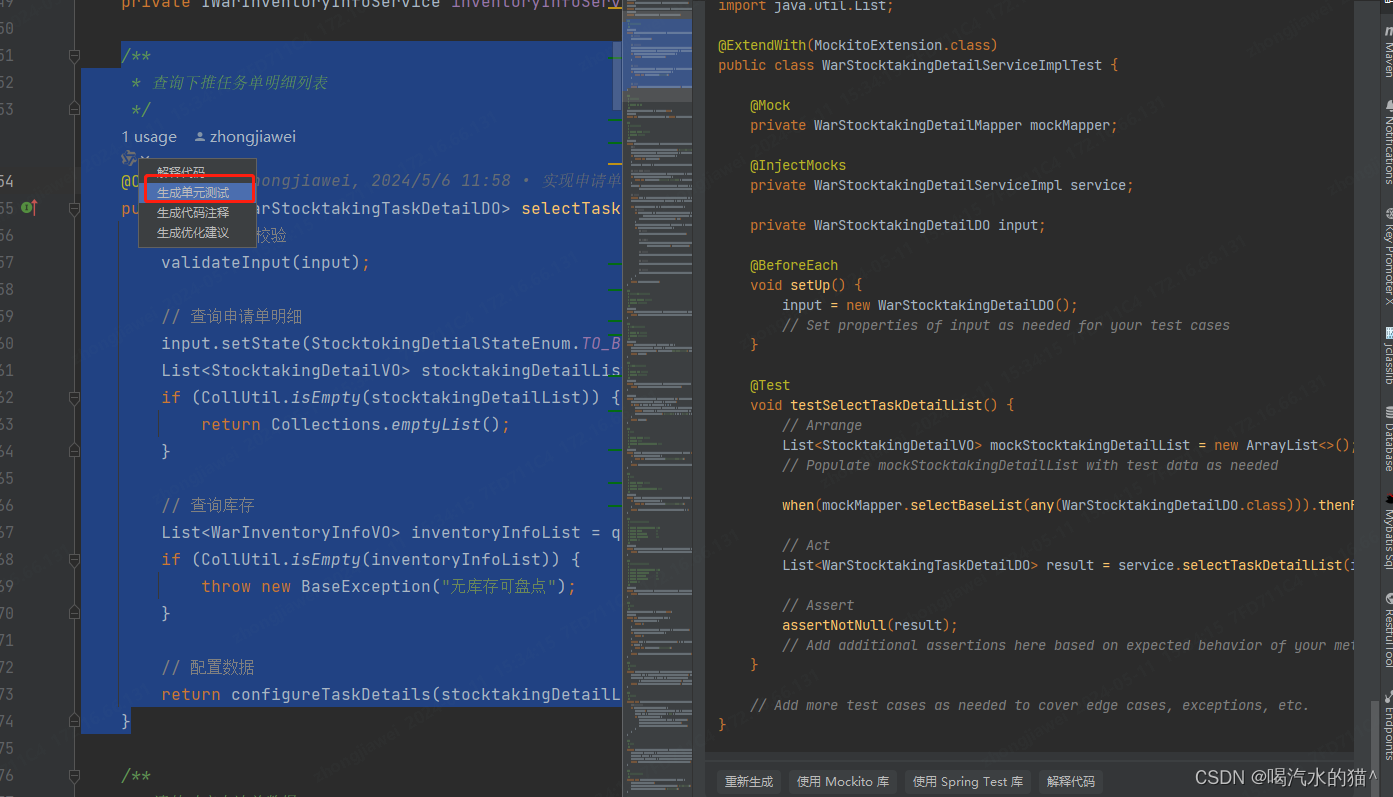
5、搜索
直接描述你需要的功能,智能问答助手将为你生成代码建议,并支持一键插入或复制代码
如下实例: